win10电脑开机后打字反应很慢的解决方法
点击右下角的窗口键,如下图所示

选择设置进入,如下图所示
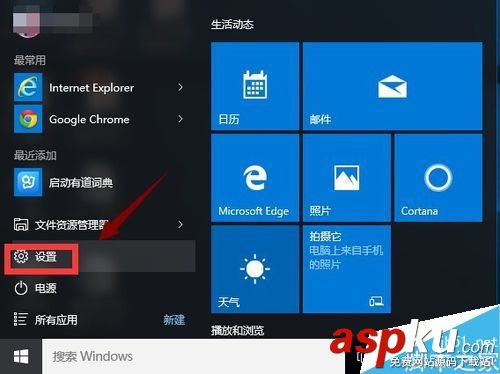
在设置界面选择区域语言,如下图所示
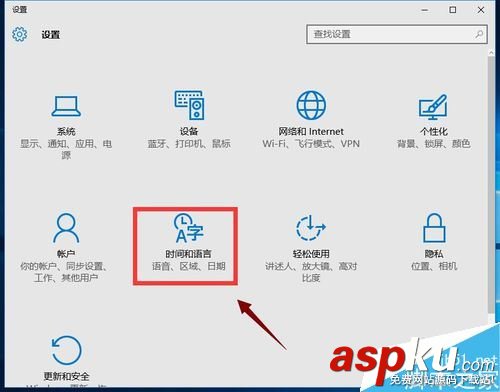
选择区域语言选项,如下图所示
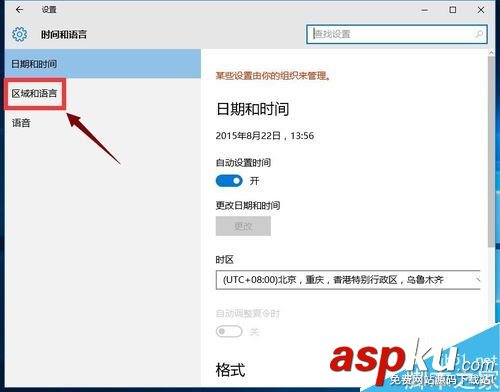
选择添加语言,选择英语-美国,如下图所示
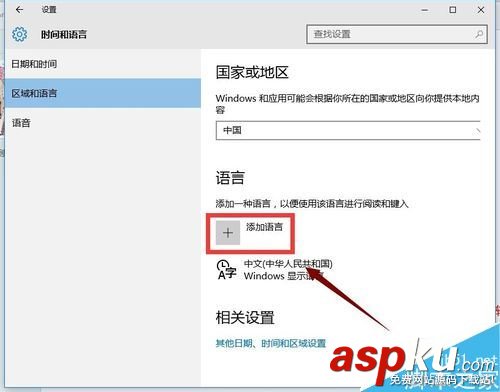
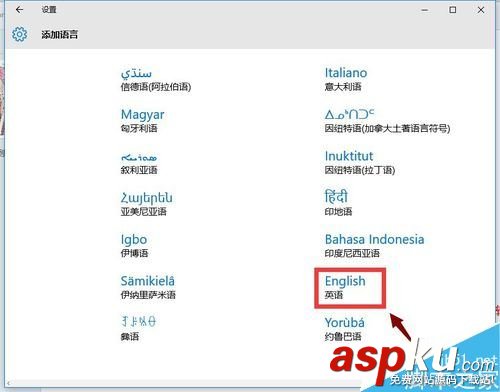
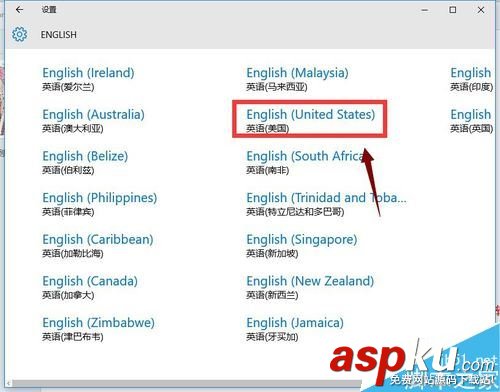
按win+x选择运行,输入regedit
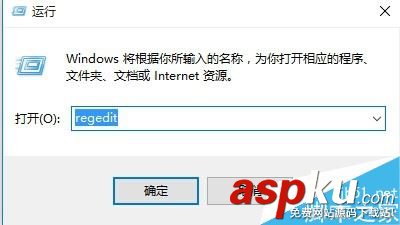
定位到HKEY_CURRENT_USER/Keyboard Layout/Substitutes,右侧空白处鼠标右键-新建“字符串值”,名称为 00000804,值为 00000409。同时确认下图3的定位设置是否一致,否则新建和修改成如下图2
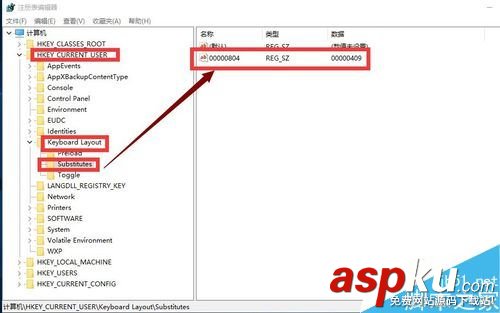
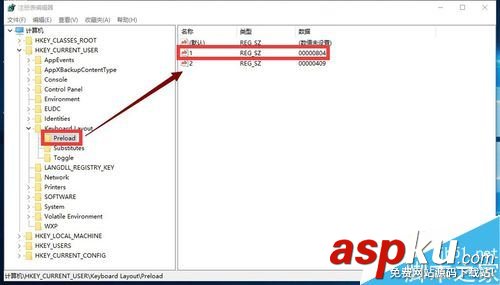
选择中文语言的选项,如下图所示
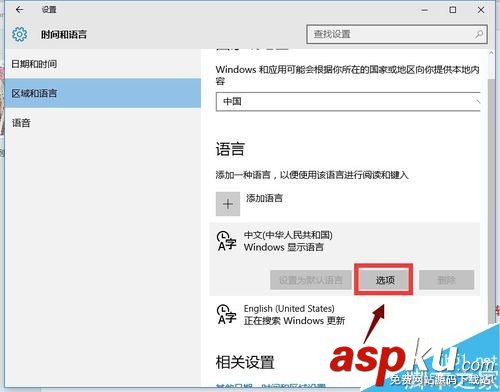
选择美式键盘即可!如下图所示
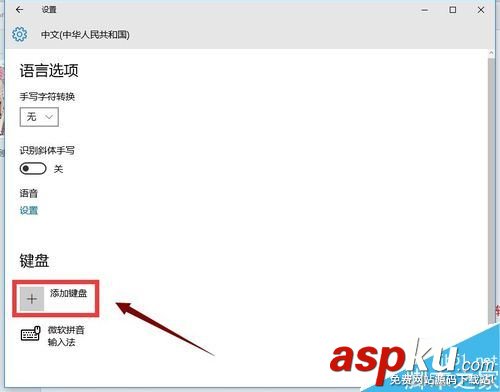
新闻热点
疑难解答